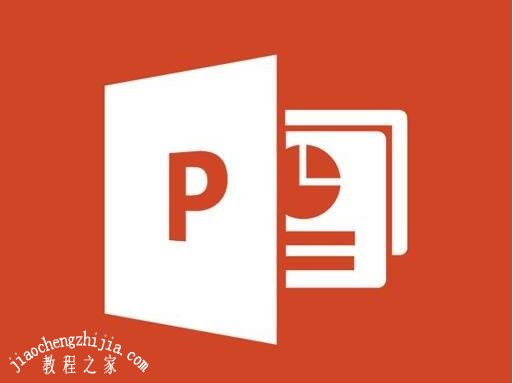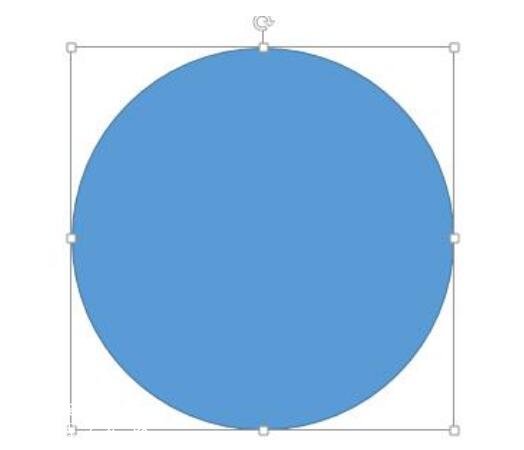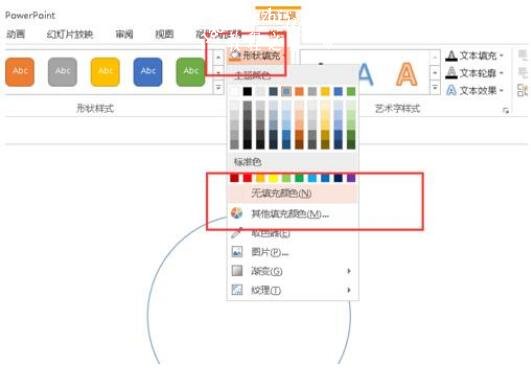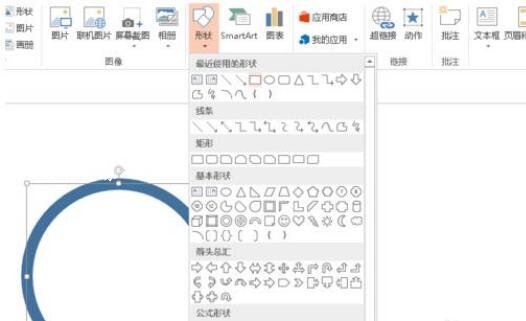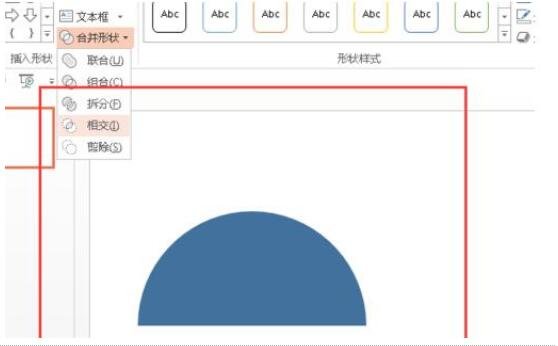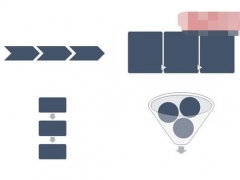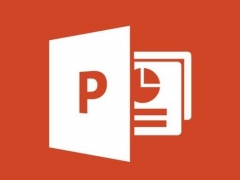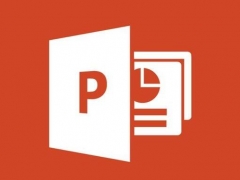怎么用PPT制作半圆图形 PPT设计半圆图案详细教程
教程之家
PPT
很多用户在制作幻灯片时,经常会制作一些图片来增加内容的丰富性,有时候我们需要使用到半圆的图形,可是在PPT中怎么制作半圆图形呢?方法其实很简单,下面教程之家网为大家分享PPT设计半圆图案的详细教程,不会制作的朋友可以参照下面的步骤教程学习下。
怎么用PPT制作半圆图形
首先打开PPT软件,点击插入-形状,我们选择圆,然后按住shift先画一个完整的圆。
画好了圆之后选择设置圆的形状颜色和形状轮廓颜色,把轮廓变得大一些,而形状颜色变得无颜色。
然后再次点击插入-形状选择矩形,画矩形的时候正好把矩形的下半边盖住圆的直径即可。
最后选中插入到两个形状,点击格式,下面有一个合并形状,选择合并形状里面的香蕉,这时候就变成了半圆啦。
关于PPT设计半圆图案的详细教程就分享到这了,希望可以给大家带来帮助,如果你还想学习更多关于PPT的制作技巧,可以进入教程之家网学习下。
相关内容推荐: